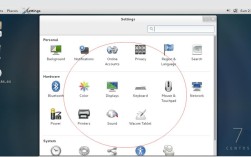关于Centos界面安装的详细介绍,以下将综合各类信息进行准确、全面且逻辑清晰的解答:
基础概念与准备条件
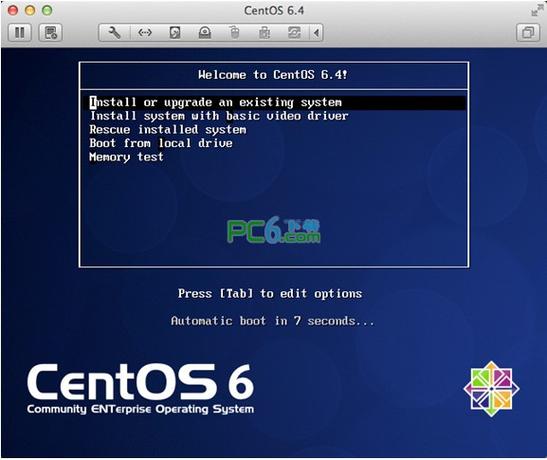
CentOS是基于Red Hat Enterprise Linux (RHEL) 的开源操作系统,广泛应用于服务器和企业级应用,尽管其以稳定性和长期支持著称,但默认情况下,特别是最小化安装时,CentOS并不包含图形化界面,这需要用户手动安装。
在开始安装图形界面之前,确保系统已联网,以便下载必要的软件包,根据需要安装的图形界面类型(如GNOME或KDE),选择相应的安装命令和步骤。
安装步骤
1、安装X Window System
命令:执行yum groupinstall "X Window System" 命令来安装X窗口系统,这是运行图形界面的基础。
执行结果:安装完成后,系统会显示“完毕”或“Complete”,这时可以继续下一步。
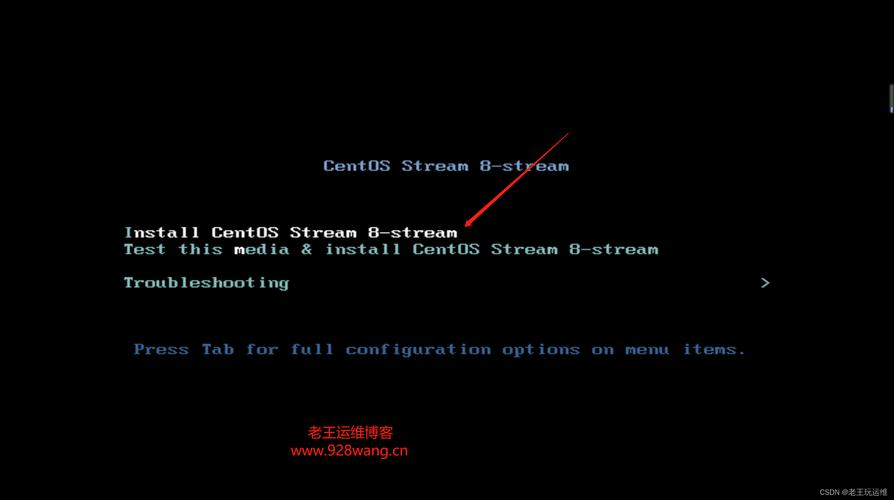
2、安装GNOME Desktop
命令:通过执行yum groupinstall "GNOME Desktop" 命令安装GNOME桌面环境,这个软件包较大,安装时间可能较长。
设置与配置:安装过程中,你可能需要选择语言、时区、配置网络等,这些设置影响图形界面的用户体验。
3、切换到图形界面
从字符界面切换到图形化界面:使用命令init 5 可以从字符界面切换到新安装的图形界面。
登录:在图形界面中,你需要使用设定的用户名和密码登录,然后可以正常使用图形界面。
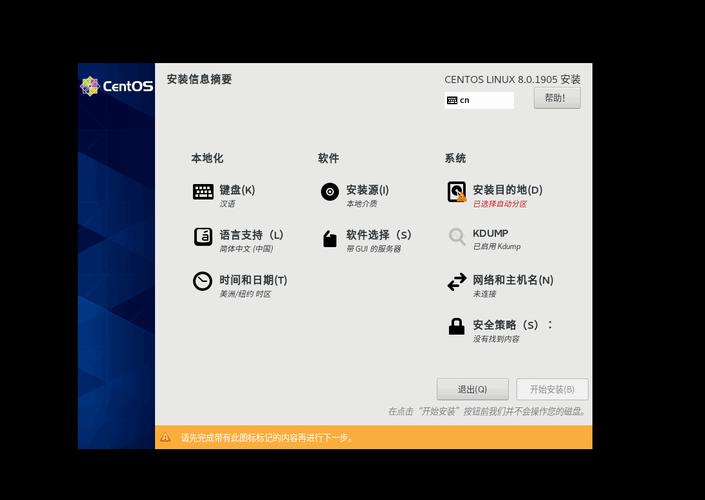
4、系统默认运行级别的更新
自启动图形界面:为了使下次开机直接进入图形界面,可以通过命令ln sf /lib/systemd/system/runlevel5.target /etc/systemd/system/default.target 修改系统的默认运行级别。
注意事项与常见问题
内存与性能:确保分配给虚拟机的内存充足(推荐至少1024MB),否则图形界面运行可能不流畅。
错误处理:如果遇到错误或无法启动图形界面,检查安装步骤是否正确,或重新配置网络确保系统能够访问外部软件源。
版本兼容性:部分操作可能因CentOS的版本不同而有所区别,本回答主要针对CentOS 7.x版本,对于其他版本,步骤和命令可能需略作调整。
通过上述步骤,你可以在CentOS上成功安装并使用图形界面,虽然大多数服务器管理员偏好使用命令行操作,但图形界面对于不熟悉命令行的用户来说更加直观友好。